유튜브 동영상 편집 프로그램을 찾고 있나요? 아래에 유튜브 동영상 편집에 유용한 소프트웨어 5가지를 소개합니다. 아래 내용을 확인해 보고 자신에게 가장 잘 맞는 소프트웨어를 찾아보시기 바랍니다.
⭐ 유튜브 관련 꿀정보 ⭐ 📌 유튜브 동영상 다운로드 사이트 순위 TOP10 추천(VER 2023.10.10) 📌 편리한 유튜브 꿀팁 | 유튜브를 편리하게 이용할 수 있는 방법 📌 유튜브 꿀팁 | 정말 편리한 유튜브 단축키 사용법 📌 유튜브 꿀팁 | 쾌적하게 유튜브를 시청하는 10가지 방법 📌 유튜브 뮤직 무료 사용법
유튜브 동영상 편집 프로그램

사람들이 많이 사용하고 유용한 유튜브 동영상 편집 소프트웨어 5가지를 선정하여 소개합니다. 신뢰할 수 있으며 다양한 기능들을 제공하는 프로그램들이므로 동영상 편집이 필요하다면 아래에 소개하는 5개의 프로그램들 중 하나를 이용해 보길 추천합니다.
유튜브 동영상 편집 프로그램 BEST5
| No. | 프로그램 | 특징 | 바로가기 |
| 1 | Adobe Premiere Pro | • 직관적인 조작 • 편리한 특수 효과 적용 |
|
| 2 | Final Cut Pro | • 구현 속도 빠름 • 고품질의 플러그인 제공 |
|
| 3 | DaVinci Resolve | • 색 보정 우수 • 뛰어난 색감 연출 가능 |
|
| 4 | 라이트웍스 | • 기본 조작법이 편리함 • 직관적인 UI |
|
| 5 | PowerDirector | • 편집한 영상을 유튜브에 그대로 사용 • 영상, 사진, 음악 자료 무제한 이용 |
① Adobe Premiere Pro
👉 Adobe 홈페이지 바로가기
Adobe Premiere Pro는 현재 유튜브들이 가장 많이 사용하는 인기 유튜브 동영상 편집 프로그램입니다. 동영상 편집 초보자도 쉽게 사용할 수 있도록 UI가 직관적입니다. 동영상을 컷하고, 텍스트를 추가하는 등의 기본 작업은 물론 효과를 추가하는 것도 손쉽게 적용할 수 있습니다.
Adobe는 여러 소프트웨어를 제공하는 업체로 서비스도 매우 잘 제공합니다. Adobe의 소프웨어를 사용하다 막히는 경우 검색을 통해 해결방법을 찾을 수 있어 동영상 편집 초보자에게도 강력히 추천될 만큼 우수합니다. 흔히 사용하는 Adobe의 Photoshop 등 다른 Adobe 제품과의 연동도 가능합니다.
▼ Adobe Premiere Pro 바로 사용해보기 ▼
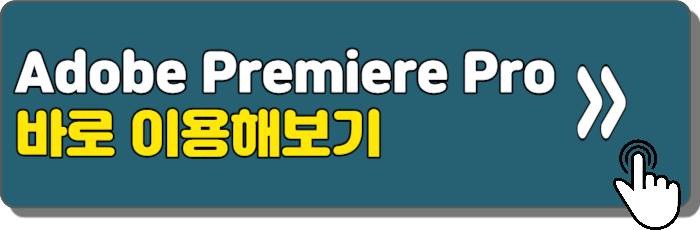
② Final Cut Pro
👉 Apple 홈페이지 바로가기
Premiere Pro와 마찬가지로 인기가 많은 유튜브 동영상 편집 프로그램은 Apple의 Final Cut Pro입니다. Final Cut Pro도 초보자가 조작하기 쉽고, 소프트웨어의 실행 속도 또한 빠릅니다. 여러 가지 플러그인을 제공하여 여러 가지 기능을 구현할 수 있으며 트랜지션 효과의 종류도 다양합니다.
Final Cut Pro는 Apple의 동영상 편집 앱이기 때문에 Mac 이외의 다른 기기는 지원하지 않습니다. 그러나 Apple ID를 가지고 있다면 여러 대의 단말기에 설치하여 사용 가능합니다.
▼ Final Cut Pro 바로 사용해보기 ▼
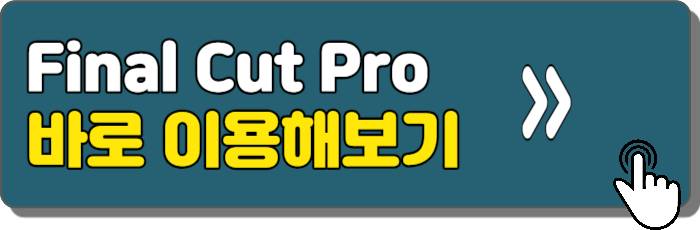
③ DaVinci Resolve
👉 DaVinci Resolve 홈페이지 바로가기
위에 소개한 소프트웨어는 유료 이지만 DaVinci Resolve는 무료 유튜브 동영상 편집 프로그램입니다. 무료 소프트웨어를 이용하여 동영상 편집을 시작하고 싶은 경우 DaVinci Resolve(다빈치 리졸브)를 추천합니다.
DaVinci Resolve(다빈치 리졸브)는 색 보정이 우수한 것으로 유명합니다. 할리우드 영화 편집에도 이용될 만큼 색감 연출에 높은 퀄리티를 구현합니다. 대부분의 기능을 무료로 사용할 수 있어 처음 동영상 편집을 시작한다면 무료 버전을 이용해 보시기 바랍니다. 이후 더 고급스러운 기능을 사용하고 싶다면 유료 버전을 고려해 보는 것이 좋습니다.
▼ DaVinci Resolve 바로 사용해보기 ▼

④ 라이트웍스
👉 라이트웍스 홈페이지 바로가기
라이트웍스(Lightworks)는 윈도우와 맥에서 모두 사용할 수 있는 유튜브 동영상 편집 소프트웨어입니다. 기본적인 조작이 직관적이기 때문에 간단하게 조작하여 원하는 영상을 제작히기 쉽습니다. 음악이나 비디오 소스가 제공하여 초보자 뿐만 아니라 고급 비디오 편집자에게도 추천되는 소프트웨어입니다.
라이트웍스(Lightworks)도 무료 버전으로 충부히 이용 가능하지만 더 고급진 기능을 사용하기 위해서는 유료 버전을 고려해 보시기 바랍니다.
▼ 라이트웍스 바로 사용해보기 ▼
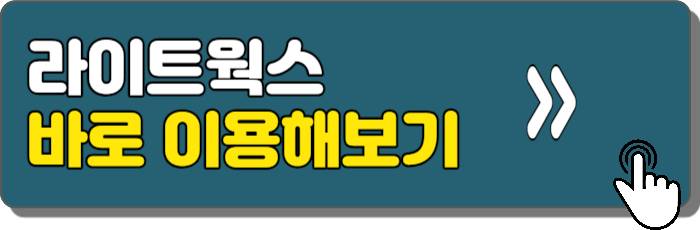
⑤ PowerDirector
👉 PowerDirector 홈페이지 바로가기
편집한 동영상을 그대로 YouTube에 사용할 수 있는 유튜브 동영상 편집 프로그램은 PowerDirector입니다. 사용 방법 등이 튜토리얼로 제공되어 초보자의 경우도 배우면서 프로그램 사용법을 익힐 수 있습니다.
화면 녹화가 가능하며 동영상, 사진, 음악 자료(Shutterstock, Getty Images 등)를 무제한으로 사용할 수 있다는 장점이 있습니다. AI 기술이 탑재되어 동영상 편집 초보 사용자도 많은 도움을 받을 수 있습니다.
▼ PowerDirector 바로 사용해보기 ▼
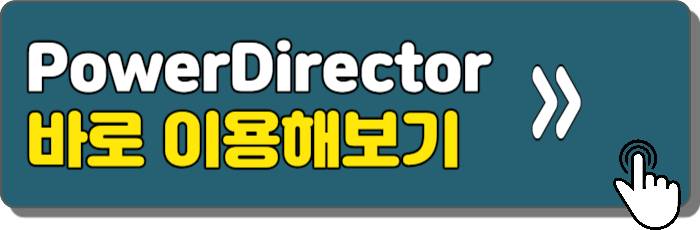
[ FAQ ]
Q1: 어떤 기능을 가진 편집 프로그램이 좋을까요?
A1: 편집 프로그램은 기본적으로 비디오 및 오디오 편집, 트랜지션, 효과, 색상 보정, 그래픽 추가, 텍스트 삽입, 그림자, 그림 그리기 등 다양한 기능을 제공해야 합니다. 또한, 프로그램의 안정성과 사용 편의성도 고려해야 합니다.
Q2: 어떻게 유튜브 동영상을 자르고 편집하나요?
A2: 프로그램을 열고 동영상 파일을 임포트한 후, 타임라인에 동영상을 끌어 놓아 원하는 부분을 자르거나 붙여넣을 수 있습니다. 이후 효과, 음악, 텍스트 등을 추가하고 필요에 따라 세부 조정을 할 수 있습니다.
Q3: 어떻게 동영상을 내보내서 유튜브에 업로드하나요?
A3: 동영상을 편집한 후, 보통 “내보내기” 또는 “렌더링” 옵션을 선택하여 설정을 구성한 다음, 동영상을 저장합니다. 그런 다음, 유튜브 계정으로 로그인하여 업로드 페이지로 이동하여 파일을 업로드하고 정보, 썸네일, 태그 등을 추가한 후 동영상을 게시할 수 있습니다.
Q4. 동영상 편집을 배우려면 어떤 자료를 추천하나요?
A4. 유튜브에서 다수의 튜토리얼 비디오를 찾을 수 있습니다. 또한, 온라인 강의 플랫폼에서 동영상 편집 강의를 들을 수도 있습니다. Adobe Premiere Pro, Final Cut Pro, DaVinci Resolve 등의 공식 웹사이트에서도 학습 리소스를 제공합니다.
Q5. 어떻게 동영상 편집 스킬을 향상시킬 수 있나요?
A5. 동영상 편집 스킬을 향상시키려면 계속 연습하고, 다양한 편집 스타일과 기술을 시도해보세요. 다른 크리에이터의 작품을 분석하고 피드백을 듣는 것도 도움이 될 수 있습니다. 또한, 새로운 편집 소프트웨어나 기술을 배우는 것도 스킬 향상에 도움이 됩니다. 아래는 몇 가지 추가적인 조언입니다.
마무리
지금까지 유튜브 동영상 편집 프로그램 추천에 대해 알아보았습니다. 많은 사람들이 이용하며 신뢰할 수 있고 사용성이 편하다며 다양한 기능을 제공하는 소프트웨어들로 정리했습니다. 동영상 편집 프로그램이 필요한 분들은 위에 소개한 소프트웨어들을 사용해 보시길 추천합니다.
[ 위의 글과 연관 있는 포스팅 👍 ]
• 유튜브 노래 찾기 | 영상에 나오는 음악 찾는 방법
• 유튜브 화질 고정 | 기본 화질 설정 방법
• 유튜브 수익 순위 TOP10 | 국내 유튜버 (ver 2023년)
• 유튜브 넘기기 설정 | 건너뛰기 시간 조절 방법
• 유튜브 쇼츠 화질 설정 | 화질 저하 시 개선 방법
📋 참고해 보세요 🔽🔽